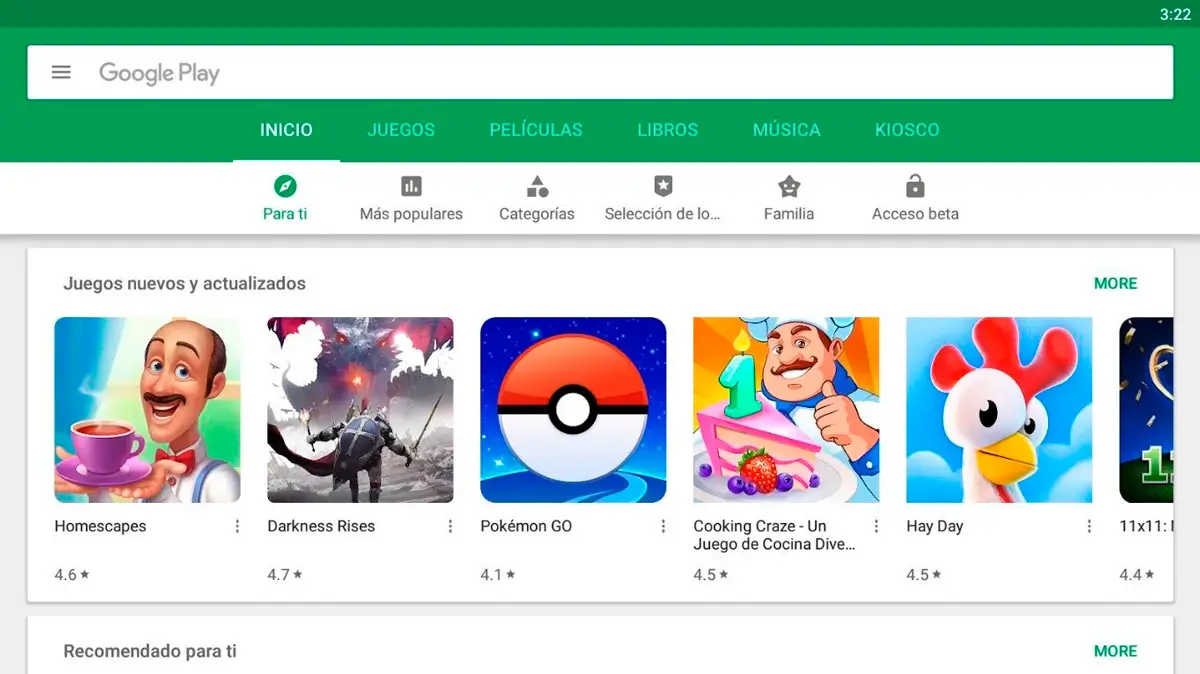¿Por qué querrías descargar e instalar Play Store en tu PC?
Si alguna vez te has preguntado cómo descargar Play Store en PC , es probable que ya conozcas las ventajas de tener acceso a una biblioteca masiva de aplicaciones y contenido directamente desde tu ordenador. Aunque la Google Play Store está diseñada principalmente para dispositivos Android, existen razones convincentes para llevar esta experiencia a tu PC.
En primer lugar, los ordenadores suelen ofrecer un rendimiento superior al de los teléfonos móviles. Esto significa que puedes ejecutar aplicaciones y juegos pesados sin problemas de almacenamiento o limitaciones gráficas. Además, la comodidad de usar un teclado y un ratón puede mejorar significativamente tu experiencia, especialmente si eres un jugador o necesitas probar aplicaciones antes de instalarlas en tu móvil.
Otra razón importante es la productividad. Muchas personas utilizan su PC para trabajar o estudiar, y tener acceso a herramientas disponibles en la Play Store puede ser un gran beneficio. Desde aplicaciones de edición hasta plataformas de aprendizaje, descargar gratis Play Store para PC puede abrirte las puertas a un mundo de posibilidades.
Métodos para descargar e instalar Play Store en tu PC
Existen varias formas de instalar Play Store en PC , pero la más común es utilizando emuladores de Android. Un emulador es un software que recrea el entorno de un dispositivo Android en tu ordenador, permitiéndote acceder a la Play Store como si estuvieras en un teléfono inteligente. También hay alternativas más avanzadas, como instalar sistemas operativos basados en Android directamente en tu PC.
A continuación, exploraremos los métodos más populares, destacando sus ventajas y desventajas, para que puedas elegir el que mejor se adapte a tus necesidades.
BlueStacks: El emulador más popular para instalar Play Store
Cuando se trata de cómo instalar Play Store en PC , BlueStacks es el nombre que primero viene a la mente. Este emulador es famoso por su facilidad de uso y compatibilidad tanto con Windows como con macOS. Además, incluye la Play Store preinstalada, lo que facilita enormemente el proceso.
Para comenzar, solo necesitas visitar la página oficial de BlueStacks y descargar el instalador adecuado para tu sistema operativo. Una vez instalado, abre el programa y configura tu cuenta de Google. En cuestión de minutos, tendrás acceso a miles de aplicaciones y juegos listos para descargar.
Lo mejor de BlueStacks es que no requiere conocimientos técnicos avanzados, lo que lo convierte en una opción ideal para usuarios principiantes.
Otros emuladores destacados para descargar Play Store para PC
Además de BlueStacks, existen otras alternativas igualmente efectivas para descargar Play Store para PC . Algunas de las más populares incluyen:
- Genymotion : Ideal para desarrolladores, este emulador permite simular diferentes versiones de Android y es compatible con Windows, macOS y Linux.
- Nox Player : Enfocado en gamers, ofrece una excelente compatibilidad con juegos y aplicaciones. Es perfecto si buscas una experiencia optimizada para gaming.
- Remix OS Player : Diseñado para versiones recientes de Android, este emulador combina una interfaz intuitiva con un rendimiento sólido.
Estos emuladores son excelentes opciones si buscas algo más especializado o si BlueStacks no cumple con tus expectativas.
Cómo descargar Play Store en PC utilizando un APK
En algunos casos, el emulador que elijas podría no incluir la Play Store preinstalada. No te preocupes, porque puedes instalarla manualmente utilizando un archivo APK. Este proceso es sencillo y solo requiere unos pocos pasos:
- Descarga el APK de Play Store desde APKMirror . Verifica la compatibilidad con tu sistema.
- En el emulador, ve a Configuración > Seguridad y activa «Fuentes desconocidas».
- Arrastra el archivo APK al emulador para iniciar la instalación.
- Una vez instalada, inicia sesión en tu cuenta Google y comienza a descargar apps.
Una vez completado, podrás abrir la Play Store desde el menú principal del emulador y comenzar a descargar aplicaciones.
Problemas comunes sobre como descargar Play Store en PC y cómo solucionarlos
Aunque el proceso suele ser sencillo, pueden surgir algunos inconvenientes al intentar instalar Play Store en PC . Aquí te dejamos una lista de problemas frecuentes y sus soluciones:
- Falta de espacio : Asegúrate de tener suficiente almacenamiento disponible en tu disco duro.
- Error de inicio de sesión en Google: Borra la caché del emulador o restablece tu contraseña de Google desde un navegador.
- Play Store no se abre: Actualiza el emulador o reinstala el APK desde una fuente confiable.
- APK incompatible: Verifica la versión de Android del emulador y asegúrate de descargar el APK correspondiente.
Alternativas a los emuladores para descargar Play Store para PC
Si prefieres no usar un emulador, existen alternativas como instalar un sistema operativo basado en Android directamente en tu PC. Algunas opciones incluyen:
- PrimeOS : Este sistema operativo basado en Android transforma tu PC en un dispositivo móvil. Instálalo en dual-boot o mediante una máquina virtual para acceder a la Play Store nativa .
- Android x86 : Una versión de Android adaptada a arquitecturas x86 (PC tradicionales). Requiere configuración avanzada, pero ofrece una experiencia cercana a un teléfono.
- Phoenix OS : Similar a PrimeOS, es un sistema operativo completo basado en Android que se puede instalar en tu disco duro.
Estas soluciones son más avanzadas y requieren un mayor nivel de conocimiento técnico, pero ofrecen un rendimiento nativo sin necesidad de emuladores.